Права доступа
Для чего нужны права доступа?
Права доступа нужны, чтобы один сотрудник не мог видеть объекты своих коллег, если это противоречит политике Вашей компании. Для крупных компаний это – необходимость, обусловленная, прежде всего, количеством объектов. При правильной настройке сотрудник будет видеть только то, с чем работает.
Видео
Как создать и назначить право доступа?
Шаг 1: создайте право доступа
- Перейдите в Настройки рабочего пространства. Подробнее...
- Выберите Права доступа в области слева.
- На странице Права доступа нажмите Плюс.
- В появившемся окне введите название и нажмите Создать.
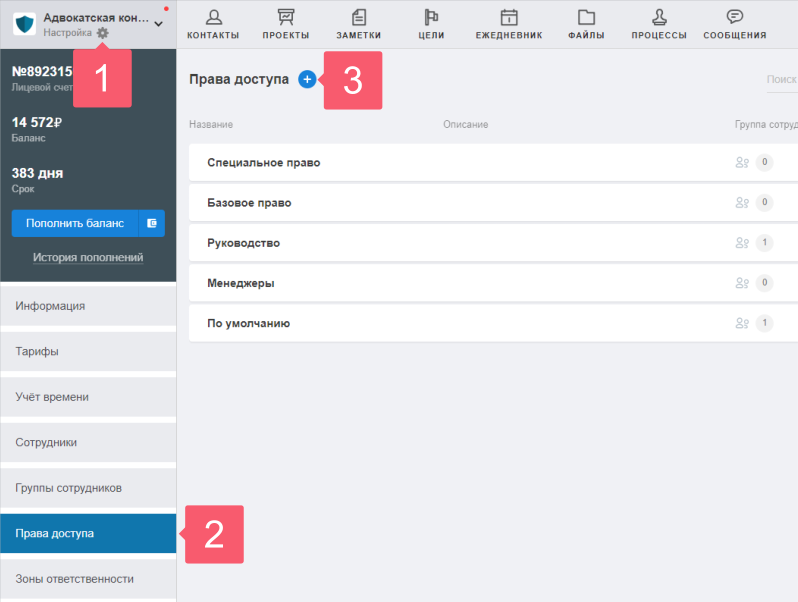
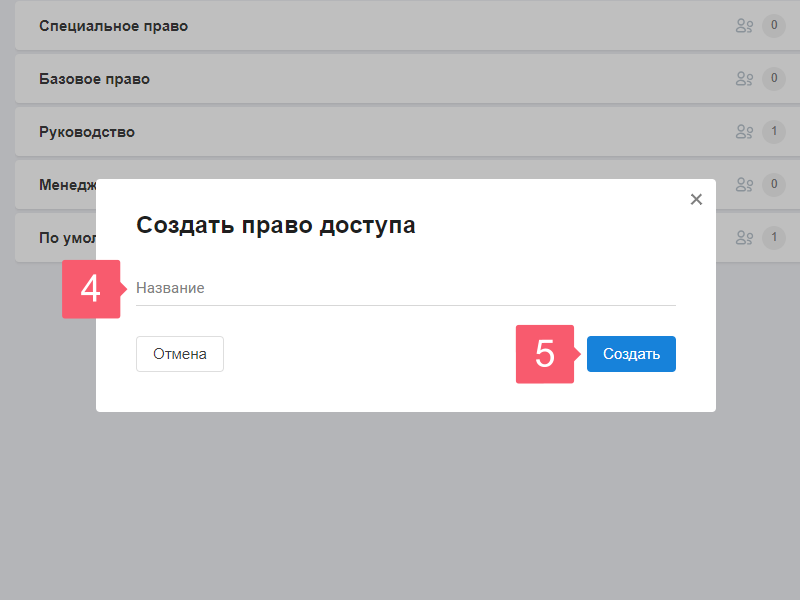
Шаг 2: настройте право доступа
- На странице Права доступа выберите право доступа.
- В карточке с правом доступа выберите вкладку с разделом.
- Нажмите Начать, чтобы запустить мастер настройки.
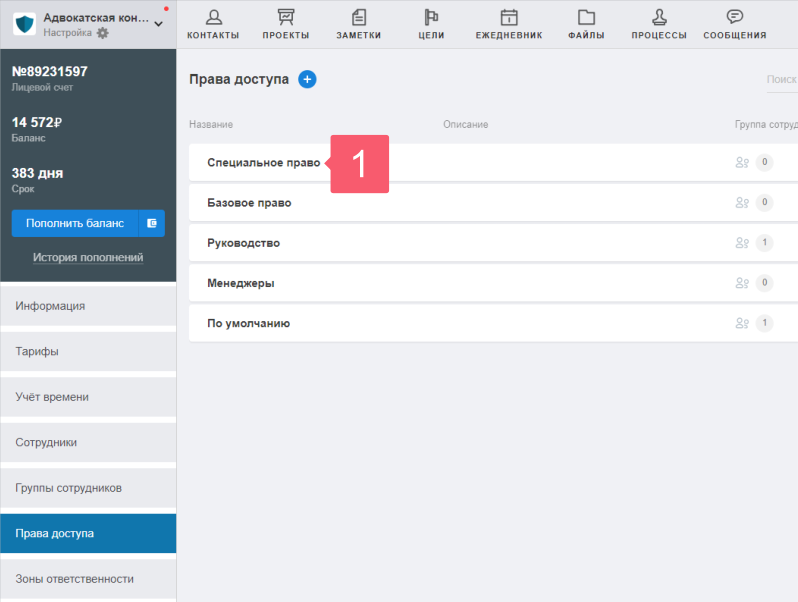
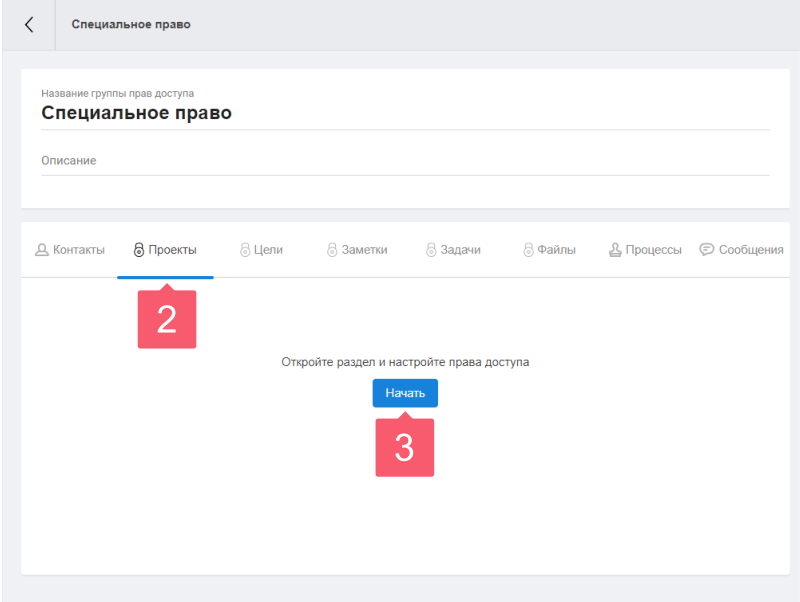
Некоторые понятия
- Группы объектов — группы, которые созданы в разделах Smarty CRM.
- Личные объекты — те, которые создаёт сам сотрудник.
- Общие объекты — те, которые создают другие сотрудники.
- Теги — метки, которые дают доступ к объектам. Подробнее...
Блок Распознавание визиток относится к платным опциям. Будьте внимательны, кому Вы даёте это право. Деньги будут списываться с баланса рабочего пространства на любом тарифе.
Шаг 3: назначьте право доступа
Перейдите в карту с правами доступа.
- Выберите Плюс в блоке Сотрудники, чтобы предоставить доступ отдельному пользователю. Следуйте инструкциям.
- Выберите Плюс в блоке Группа сотрудников, чтобы предоставить доступ целой группе. Следуйте инструкциям. Узнайте, как создать группу сотрудников.
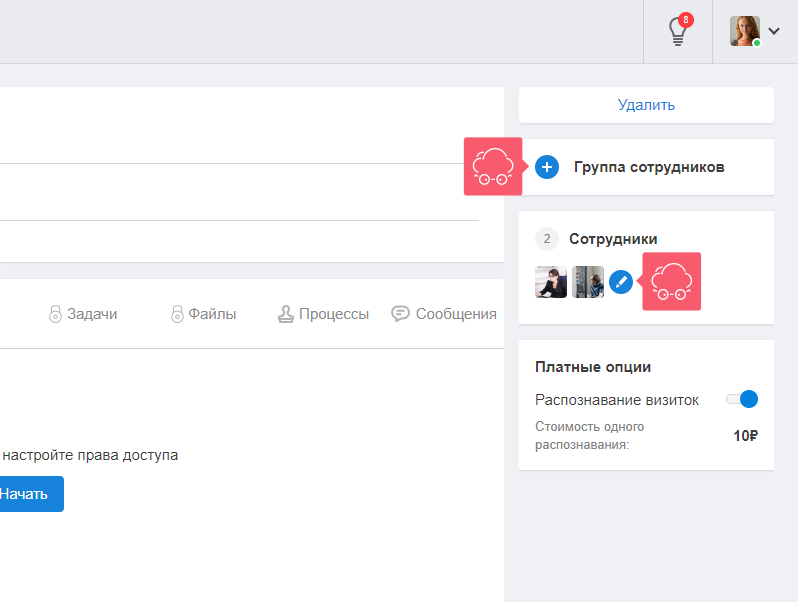
Что такое суммирование прав?
Сотруднику можно назначить больше одной группы прав. Если одна группа разрешает что-либо, а другая — нет, то права будут суммироваться. Исключающих прав в системе не предусмотрено.
Собирайте права доступа, как конструктор:
- создайте одну группу для базовых прав и отдельные группы — для дополнительных прав;
- дайте сотрудникам базовые права и добавляйте к ним дополнительные.
Если сотрудников много, то объединяйте их в группы и назначайте общие права на группы.
💡 Узнайте, как создать группу сотрудников.
Как проверить настройку прав?
- При первой настройке попросите коллегу войти в Smarty CRM и не уходить до окончания настройки. Узнайте, как авторизоваться в программе.
- Если объекты не отображаются, проверьте, действительно ли он вошёл в нужное рабочее пространство. Подробнее...
- После редактирования прав напоминайте сотруднику, что надо обновить страницу: F5 или Ctrl + R (на Windows) и Command + R (на Mac).
Чтобы проверить, кто видит объект:
- откройте объект (например, контакт или проект), к которому Вы настроили права;
- найдите справа блок Кто видит этот объект;
- выберите Глаз.
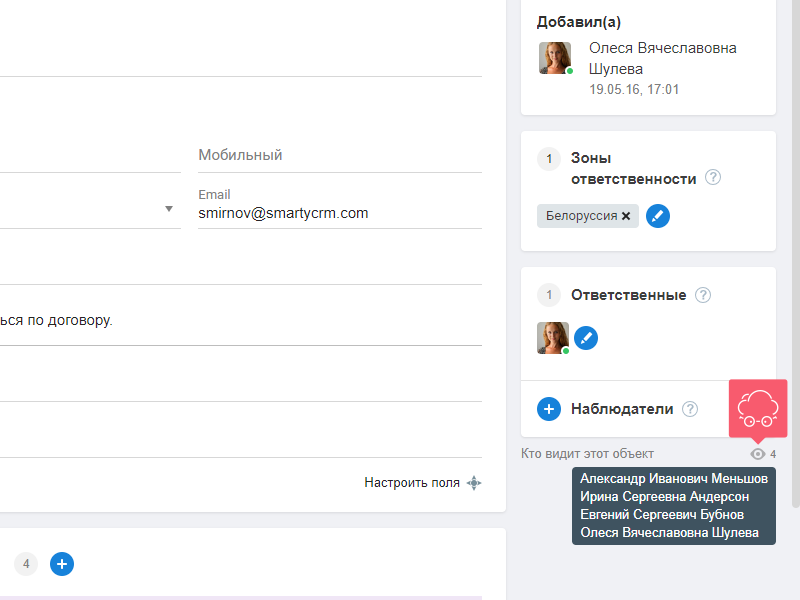
Краткая информация о правах доступа содержится в Профиле сотрудника. Подробнее...
